4 مشاكل شائعة مع Nothing Ear (1) وكيفية إصلاحها
Nothing Ear (1) هي زوج ممتاز من سماعات الأذن اللاسلكية لمنتج الشركة الأول ، وتوفر ميزات استثنائية وجودة صوت جيدة بالمقارنة بالتكلفة المنخفضة . ومع ذلك ، لا يزال لديهم بعض الحواف الخشنة التي قد تعيق تجربة المستخدم الإجمالية.
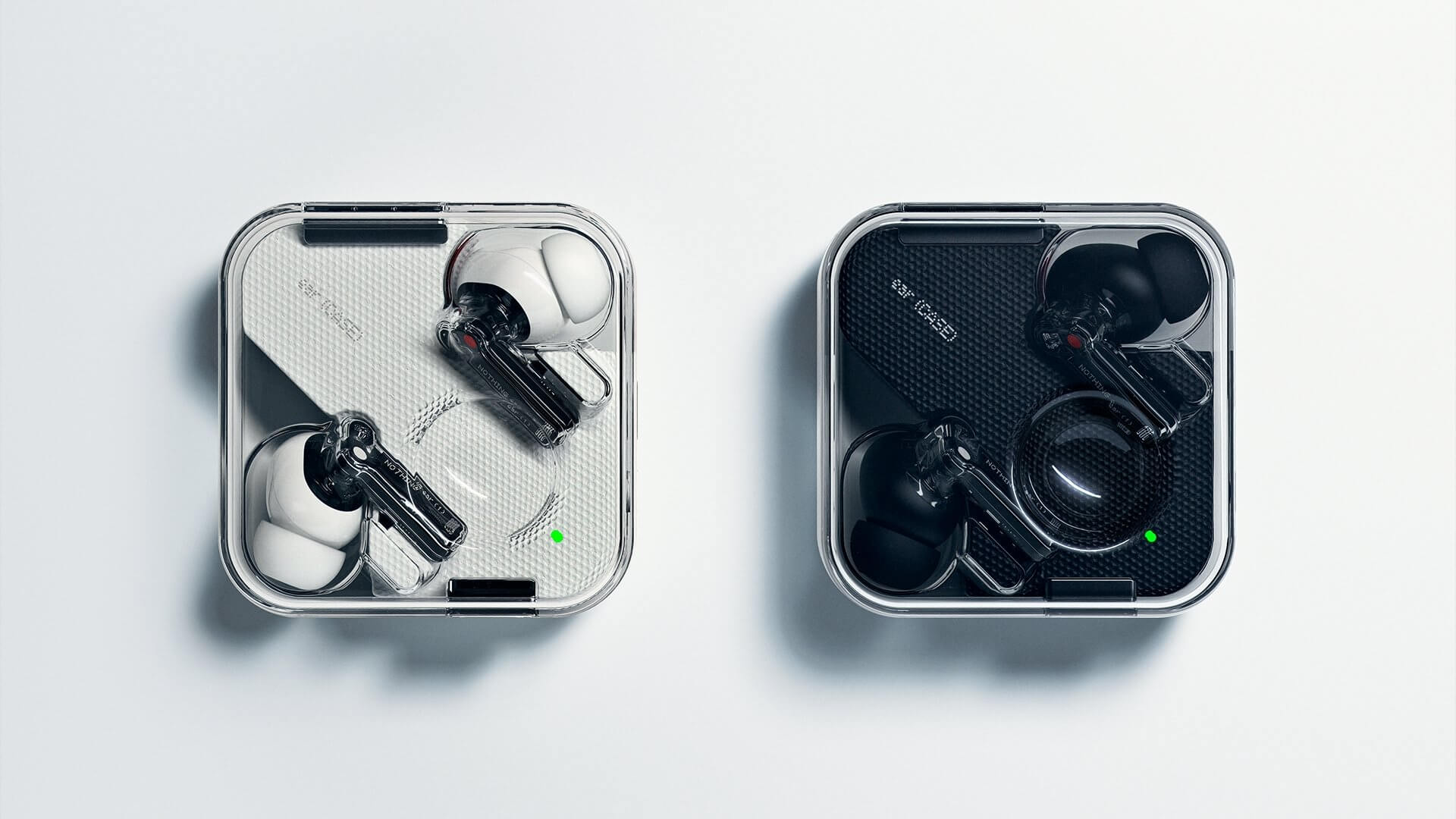
إذا كنت تواجه أي مشكلات مثل الاتصال أو استنزاف البطارية مع Nothing Ear (1) ، فابحث عن دليل تحري الخلل وإصلاحه هذا. لقد قمنا بإدراج جميع المشكلات الشائعة في Nothing Ear (1) وكيف يمكنك إصلاحها.
1. مشاكل الاتصال
واحدة من أكثر الاهتمامات شيوعًا لمالكي Nothing Ear (1) هي مشكلات الاتصال غير المرغوب فيها بين الحين والآخر. سواء كانت سماعة الأذن اليسرى أو اليمنى هي التي تقطع الاتصال أو أن سماعات الأذن لا تتصل بأي جهاز.
إذا كنت تواجه أيضًا مشكلات مماثلة مع Nothing Ear (1) ، فإليك قائمة بالإصلاحات الثلاثة التي يمكنك استخدامها لإصلاحها:
تأكد من أن سماعات الأذن بالقرب من الجهاز المتصل
على الرغم من أنها زوج رائع من سماعات الأذن اللاسلكية حقًا بسعر أقل من 100 دولار ، إلا أن Nothing Ear (1) لا تقدم أفضل مجموعة بلوتوث في فئتها. يخرجون عن النطاق في كثير من الأحيان إذا ابتعدت عن جهازك أو تم إعاقتهم.
للتغلب على هذه المشكلة ، تأكد من أنك قريب من المصدر قدر الإمكان وأن Nothing Ear (1) في خط الرؤية المباشر مع الجهاز الذي تتصل به.
إلغاء الإقتران و إعادة الاتصال Nothing Ear (1)
إذا لم تنجح الطريقة الأولى معك أو كان جانب واحد فقط من سماعات الأذن يعمل ، يمكنك محاولة إلغاء إقران Nothing Ear (1) من هاتفك الذكي وإعادة توصيلهما. إليك كيفية القيام بذلك على هاتفك الذكي:
الخطوة 1: افتح التطبيق المصاحب Nothing Ear (1).
الخطوة 2: اضغط على القائمة ثلاثية النقاط في الزاوية العلوية اليمنى.
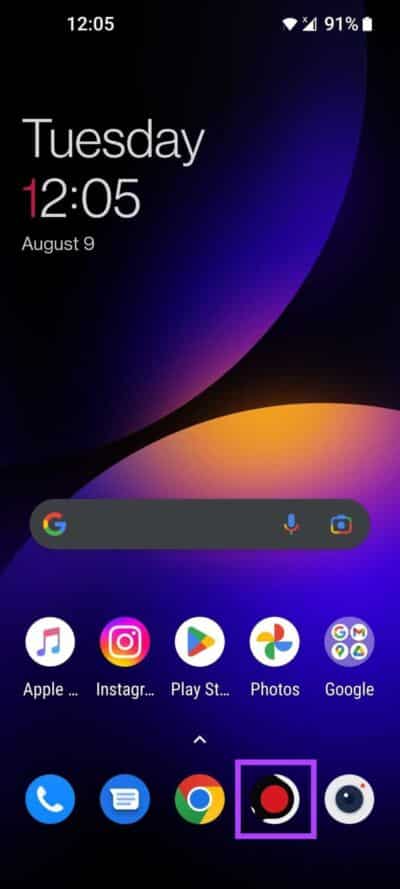

الخطوة 3: الآن ، حدد الخيار الأخير ، “نسيان هذا الجهاز”.
الخطوة 4: اضغط على نسيت للتأكيد.
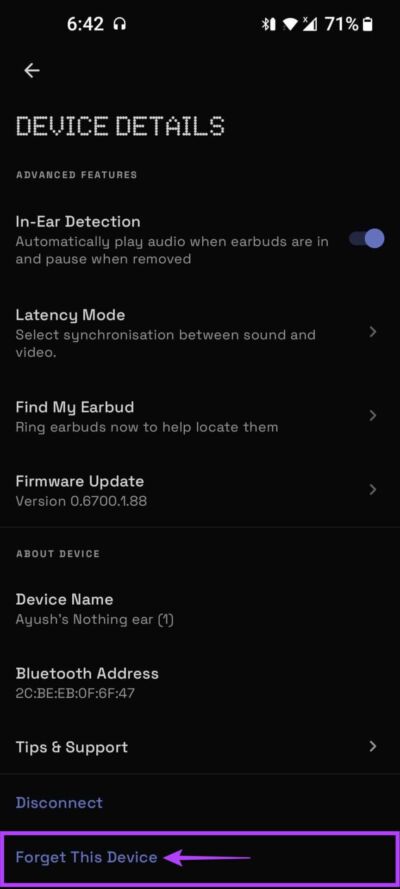
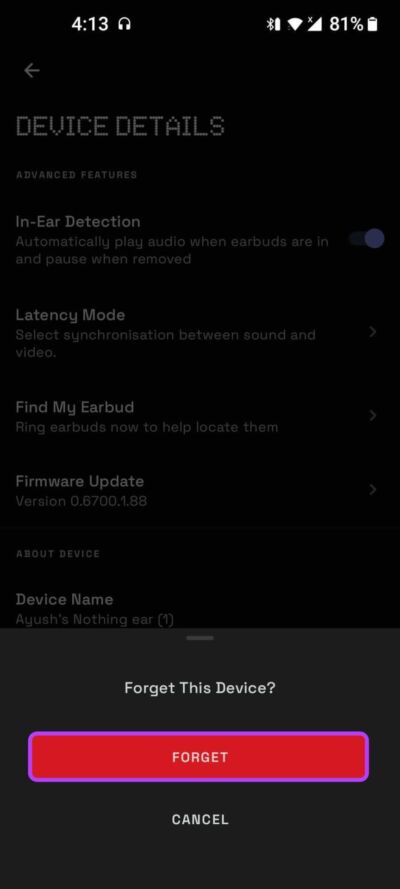
الخطوة 5: الآن ، أعد توصيل سماعات الأذن بهاتفك الذكي باستخدام زر الاقتران في علبة Nothing Ear (1) وتحقق من حل المشكلة.
2. المشاكل المتعلقة بتأخر الصوت
على الرغم من أنه ليس بارزًا ، فقد أبلغ بعض المستخدمين أن Nothing Ear (1) يقدم أصواتًا بطيئة أو متأخرة قليلاً عند مشاهدة مقطع فيديو على YouTube أو ممارسة الألعاب. إذا كنت تواجه أيضًا مشكلة مماثلة ، فيمكن للإصلاحين التاليين مساعدتك.
قم بتشغيل وضع الكمون المنخفض
الطريقة الأولى والأسهل لإصلاح المشكلات المتعلقة بوقت استجابة الصوت على Nothing Ear (1) هي تشغيل وضع الكمون المنخفض. يساعد في تحسين مزامنة الصوت والفيديو للحصول على تجربة استماع أفضل عند ممارسة الألعاب أو مشاهدة مقاطع الفيديو.
ومع ذلك ، مع وضع وقت الاستجابة المنخفض بعيدًا داخل التطبيق المصاحب Nothing Ear (1) ، إليك كيفية تمكينه على سماعات الأذن:
الخطوة 1: افتح حافظة سماعة الأذن ، وتأكد من توصيل سماعات الأذن بهاتفك الذكي.
الخطوة 2: افتح التطبيق المصاحب Nothing Ear (1).
الخطوة 3: اضغط على قائمة النقاط الثلاث في الزاوية العلوية اليمنى.
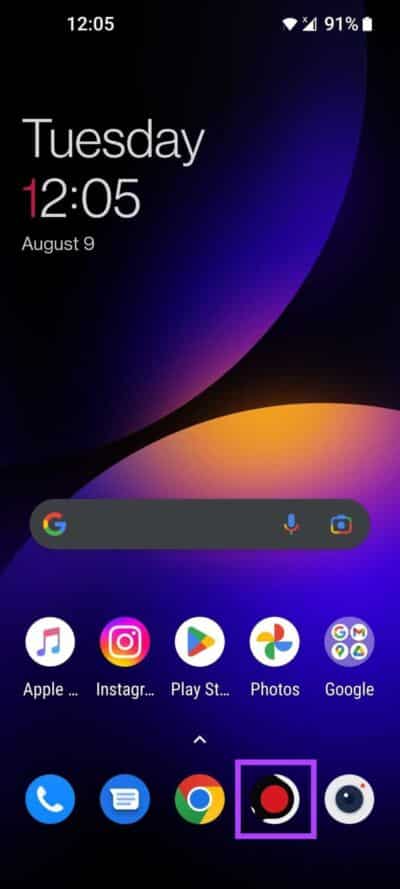

الخطوة 4: اضغط على الخيار الثاني ، وضع الكمون.
الخطوة 5: حدد وضع الكمون المنخفض.
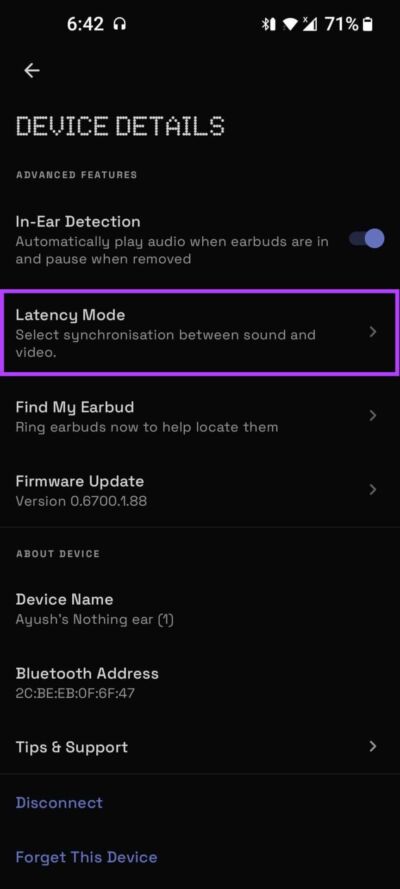
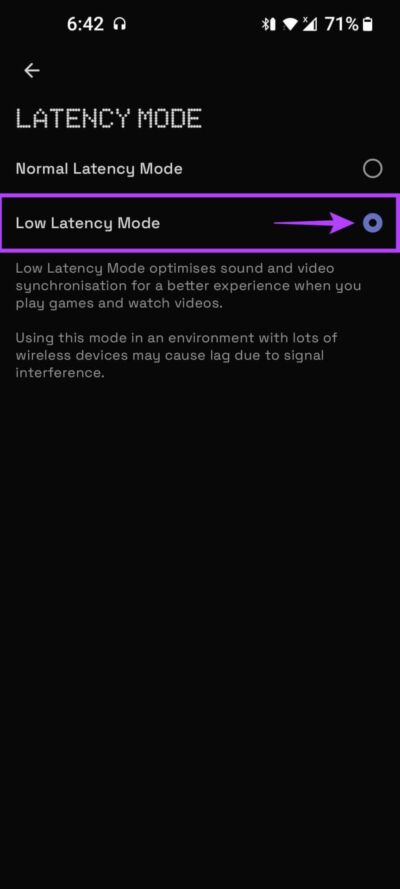
تأكد من أن سماعات الأذن بالقرب من الجهاز المتصل
أحد الجوانب السلبية الكامنة في الصوت اللاسلكي عبر البلوتوث هو النطاق المحدود. بمجرد أن تبدأ في الابتعاد عن أي جهاز متصل ، قد تواجه ضعفًا في زمن انتقال الصوت أو حدوث انخفاض في الصوت بين الحين والآخر.
ومن ثم ، ابق بالقرب من الجهاز المصدر وتأكد من أن Nothing Ear (1) في خط الرؤية المباشر مع الجهاز المتصل.
3. مشاكل استنزاف البطارية
على الرغم من أن بعض المستخدمين قد اشتكوا من مشكلات استنزاف البطارية مع Nothing Ear (1) ، إلا أننا لم نواجهها مع وحدتنا.
ومع ذلك ، إذا كانت وحدتك تعمل بشكل سيء ، فيمكنك التحقق من سماعات الأذن اللاسلكية هذه مع عمر بطارية طويل أو تطبيق الإصلاحين المحتملين أدناه للحفاظ على بطارية سماعات الأذن الخاصة بك:
حاول إيقاف تشغيل وضع ANC أو الشفافية كلما أمكن ذلك
مثل أي سماعات أذن أو سماعات رأس أخرى مزودة بتقنية ANC والوضع الشفاف ، يوصى بإيقاف تشغيل هذه الميزات كلما أمكن ذلك. هذا لأنهم تستهلك جزء كبير جدًا من بطاريتك.
يمكنك التبديل بسهولة بين أوضاع العزل المختلفة أو إيقاف تشغيلها تمامًا عن طريق النقر طويلاً على جانبي سماعات الأذن.
قم بإيقاف تشغيل الكشف داخل الأذن
يعد اكتشاف In-Ear ميزة أخرى مفيدة ولكنها تستهلك الكثير من الطاقة وراء مشكلة استنزاف بطارية سماعة الأذن. ومع ذلك ، يمكنك حل هذه المشكلة بسهولة عن طريق إيقاف تشغيل هذه الميزة ، كما هو موضح في الخطوات أدناه:
الخطوة 1: افتح حافظة سماعة الأذن ، وتأكد من توصيل سماعات الأذن بهاتفك الذكي.
الخطوة 2: افتح التطبيق المصاحب Nothing Ear (1).
الخطوة 3: اضغط على قائمة النقاط الثلاث في الزاوية العلوية اليمنى.
الخطوة 4: قم بتبديل خاصية الكشف داخل الأذن.

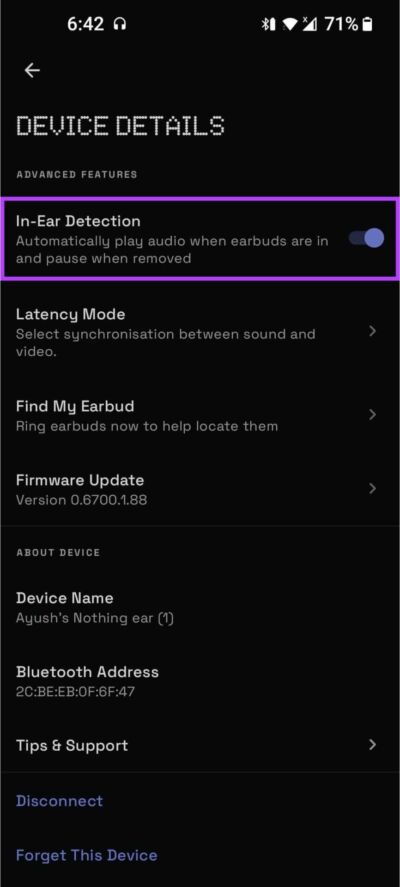
4. لا يتم شحن العلبة Nothing Ear (1) أو سماعات الأذن
إليك ما يمكنك فعله إذا لم يتم شحن حافظة Nothing Ear (1) أو سماعات الأذن:
جرب استخدام كبل USB من النوع C مختلف
إذا لم تكن حافظة Nothing Ear (1) قيد الشحن ، فيجب عليك أولاً التحقق من كابل USB-C الذي تستخدمه لشحن العلبة. ابحث عن علامات التدهور المحتملة أو التآكل والتلف للتحقق مما إذا كان الكابل يعمل.
ومع ذلك ، فمن الممكن دائمًا أن الكابلات قد يكون لها ضرر داخلي غير مرئي بالعين المجردة. ومن ثم ، نقترح تبديل كبل USB-C الحالي بكابل جديد لمعرفة ما إذا كان يحل المشكلة.
قم بتنظيف منفذ شحن USB-C ونقاط اتصال Earbud
يتعرض منفذ شحن USB-C الموجود في العلبة ونقاط الاتصال الموجودة في سماعات الأذن للبيئة الخارجية. بسبب هذا التعرض المستمر ، يتراكم الغبار والأوساخ والوبر وشمع الأذن والجزيئات الأخرى في منفذ الشحن / التلامس ، مما يتسبب في حدوث أعطال.
لذلك ، نوصي بتنظيفها بانتظام باستخدام مناديل مبللة أو قطعة قطن. يضمن خلوها من الحطام الذي يعيق شحن سماعات الأذن.
شيء أخير
بصرف النظر عن الإصلاحات المذكورة أعلاه ، نوصي بالتأكد من أن سماعات الأذن Nothing Ear (1) محدثة بأحدث تحديث للبرنامج الثابت. تضمن هذه التحديثات تجربة استماع مثالية.
ومع ذلك ، نأمل أن يساعد هذا الدليل في الإصلاح وتشغيل Nothing Ear (1). أخبرنا عن الإصلاح الذي ساعدك أكثر في قسم التعليقات أدناه. ابق على اتصال مع Guiding Tech لمزيد من أدلة استكشاف الأخطاء وإصلاحها مثل هذه.
